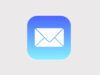Come cambiare email su iPhone
Hai creato un nuovo indirizzo email, vorresti usarlo sul tuo iPhone al posto di quello che hai usato finora ma non sai come riuscirci? Sei stanco delle limitazioni dell’app Mail di iOS — in primis l’impossibilità di ricevere notifiche push da Gmail — ma non sai a quali soluzioni alternative affidarti? Nessun problema, sei capitato nel posto giusto al momento giusto!
Con il tutorial di oggi, infatti, ti spiegherò come cambiare email su iPhone in modo da sostituire l’indirizzo predefinito impostato nell’app Mail e/o l’account iCloud usato per la sincronizzazione dei dati online. Inoltre, qualora ne avessi bisogno, ti elencherò una serie di client alternativi che possono sostituire egregiamente Mail e colmare molte delle sue lacune.
Insomma: qualunque siano le tue esigenze, se ti serve una mano per gestire la posta elettronica sul tuo iPhone, non devi far altro che prenderti cinque minuti di tempo libero e mettere in pratica le indicazioni che trovi qui sotto. Ti assicuro che, anche se non sei un esperto di tecnologia, riuscirai a impostare il tuo “melafonino” e le app per la gestione delle email su quest’ultimo in men che non si dica. Buona lettura e buon lavoro!
Indice
- Cambiare email iCloud su iPhone
- Cambiare email ID Apple su iPhone
- Come modificare email su iPhone
- Cambiare client email su iPhone
- Cambiare password email su iPhone
Cambiare email iCloud su iPhone
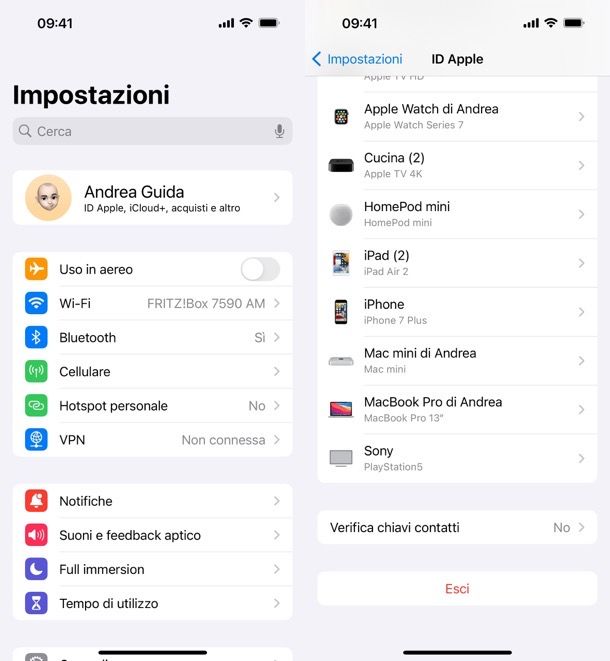
Se vuoi cambiare email iCloud su iPhone in quanto hai creato un nuovo ID Apple e vuoi usare quello come account principale sul tuo smartphone, la procedura che devi compiere è molto semplice.
Recati nel menu Impostazioni di iOS (l’icona dell’ingranaggio che si trova in home screen), fai tap sul tuo nome, scorri fino e in fondo la schermata che si apre e pigia sul pulsante Esci.
A questo punto, digita la password del tuo ID Apple, premi il pulsante Disattiva e conferma la tua volontà di eliminare l’account iCloud dal dispositivo premendo sull’apposito bottone. Potrebbe esserti chiesto se desideri mantenere sull’iPhone alcuni dati che sono attualmente sincronizzati con iCloud: scegli di sì, se desideri riportarli sul tuo nuovo account.
Una volta effettuata la disconnessione dal tuo account iCloud attuale, puoi impostare un nuovo account sull’iPhone semplicemente recandoti nel menu Impostazioni di iOS e pigiando sulla voce Esegui il login su iPhone e immettendo i dati di accesso. Più facile di così?!
Se qualche passaggio non ti è chiaro, dai un’occhiata al mio tutorial su come attivare iCloud su iPhone in cui ti ho spiegato come configurare al meglio un account iCloud sullo smartphone di casa Apple.
Cambiare email ID Apple su iPhone
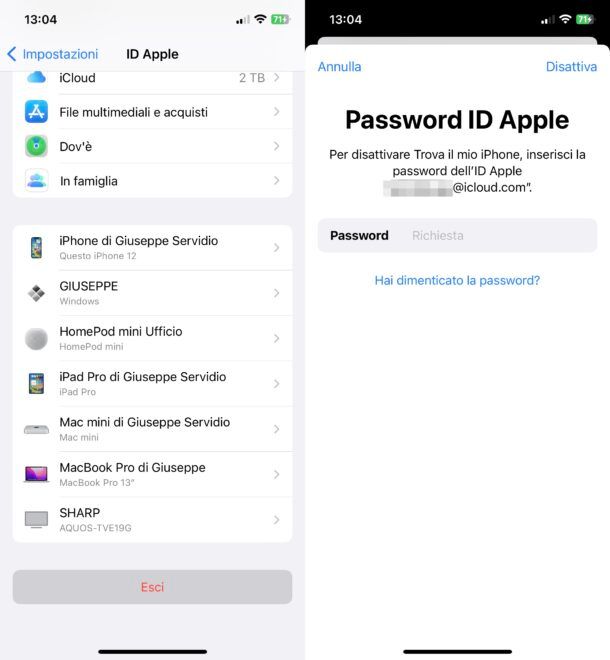
Se il tuo intento non è modificare l’ID Apple configurato sul tuo iPhone, bensì l’indirizzo email associato a quest’ultimo, procedi come spiegato qui sotto. Sappi, però, che puoi procedere solo se il tuo nuovo indirizzo email è già associato al tuo account come indirizzo email di contatto e che non puoi sostituito un indirizzo email @icloud.com, @me.com o @mac.com con un indirizzo email di un provider diverso da Apple.
Apri, dunque, le Impostazioni di iOS, fai tap sul tuo nome e vai su Accesso e sicurezza. Da qui scegli l’opzione Modifica relativa a Email e numeri di telefono, premi il pulsante (-) e poi quello Elimina accanto all’indirizzo da rimuovere (non puoi eliminare ), fai tap sul tasto Scegli un’altra email e immetti il codice di sblocco del dispositivo.
Digita il nuovo indirizzo email da associare al tuo ID Apple, premi su Continua e, se hai impostato un indirizzo email di terze parti, digita il codice di verifica che hai ricevuto sul nuovo indirizzo email fornito.
Puoi anche aggiungere un altro indirizzo email senza rimuovere quelli precedenti. In questo caso, sempre dal menu con la lista dei recapiti associati al tuo ID Apple, premi sulla voce Aggiungi email o numero di telefono > Aggiungi un indirizzo email e segui le indicazioni su schermo. Per maggiori dettagli, leggi il mio tutorial su come modificare ID Apple.
Come modificare email su iPhone
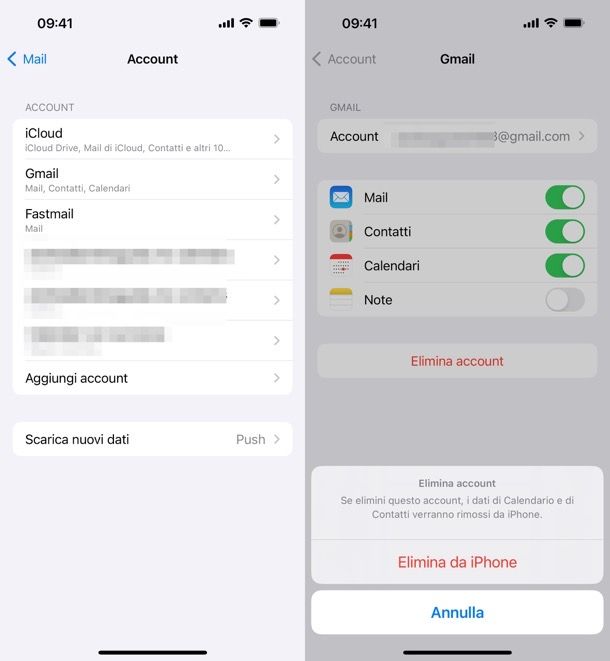
Vuoi cambiare un indirizzo email impostato in Mail sul tuo iPhone con uno differente (indipendentemente dal provider)? Nulla di più facile: il primo passo che devi compiere è recarti nelle impostazioni del “melafonino” e rimuovere l’indirizzo di posta elettronica che non intendi utilizzare più.
Pigia quindi sull’icona Impostazioni presente in home screen (l’ingranaggio), vai su Mail > Account e fai tap sull’account email che vuoi cancellare (es. Gmail, Outlook ecc.). Successivamente, fai tap sulla voce Elimina account che si trova in fondo alla schermata che si è aperta, dai conferma dell’operazione pigiando sul pulsante Elimina da iPhone e il gioco è fatto.
Chiaramente, così facendo perderai tutta la corrispondenza, i contatti ed eventualmente le note associati all’account (nel senso che resteranno sui server del provider ma verranno eliminati dall’iPhone).
Nota bene: se nella pagina dedicata al tuo account email non vedi il pulsante Elimina account, potrebbe essere stato installato un profilo di configurazione che ne impedisce la gestione come un comune account di posta aggiunto manualmente. In questi casi, bisogna andare in Impostazioni > Generali > VPN e gestione dispositivo, selezionare il nome del profilo (es. Fastmail), premere su Rimuovi profilo e dare conferma.
Adesso non ti resta che configurare il nuovo indirizzo email che vuoi utilizzare sull’iPhone. Torna quindi nel menu Impostazioni di iOS, vai su Mail > Account e pigia sulla voce Aggiungi account che si trova in basso.
Nella schermata successiva, scegli il servizio di posta elettronica al quale fa capo l’indirizzo email che vuoi aggiungere all’iPhone: iCloud, Microsoft Exchange, Google, Yahoo!, Aol, Outlook.com oppure altro (per inserire email di altri provider digitando i relativi parametri IMAP).
Una volta fatta la tua scelta, effettua l’accesso immettendo l’username e la password del tuo account (o eventualmente anche i parametri IMAP, se si tratta di un servizio tra quelli non supportati nativamente da iOS), scegli quali elementi sincronizzare con l’iPhone tra posta, contatti, calendari, promemoria e note (usando le apposite levette) e pigia sulla voce Salva collocata in alto a destra per salvare le impostazioni.
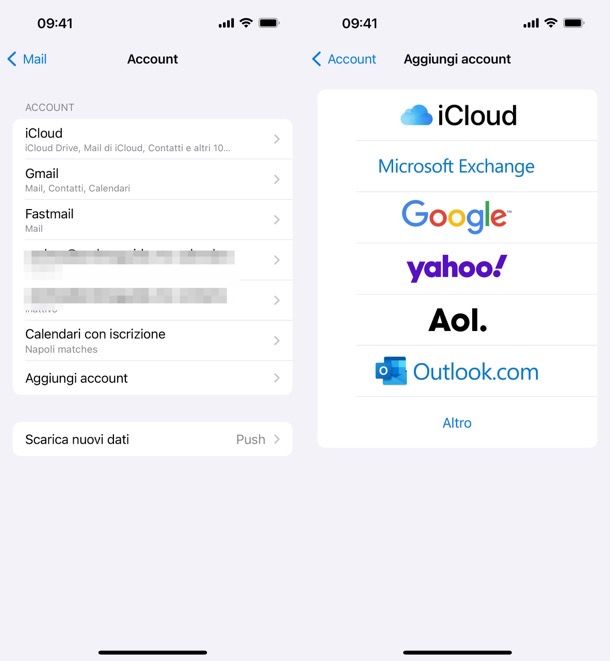
Se hai deciso di impostare un nuovo indirizzo email su iPhone senza cancellare quello (o quelli) che avevi impostato in precedenza, probabilmente vorrai impostare quest’ultimo come account predefinito di Mail, cioè come indirizzo con cui inviare la posta in maniera predefinita tramite il client di posta targato Apple.
Per scegliere quale indirizzo email usare come indirizzo predefinito in Mail per iOS, accedi al menu Impostazioni > Mail > Account di default e metti il segno di spunta accanto al nome dell’account che vuoi usare come predefinito in Mail (es. Gmail).
Per la gestione dei contatti vale lo stesso discorso: se vuoi fare in modo che la rubrica di iOS sincronizzi gli indirizzi email e i numeri di telefono con un servizio diverso da iCloud, vai nel menu Impostazioni > Contatti e scegli il servizio di tua preferenza tramite l’opzione Account di default.
Cambiare client email su iPhone
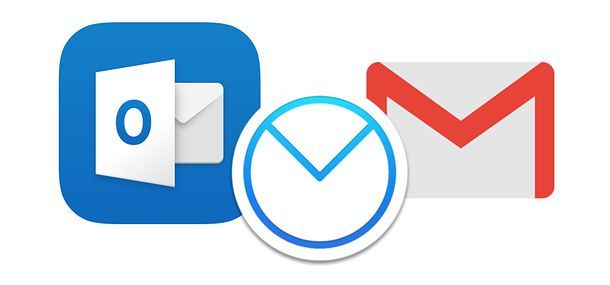
Ritieni che Mail sia troppo macchinoso da utilizzare e/o non offra tutte le funzioni di cui hai bisogno? Nessun problema, su App Store sono disponibili tantissimi client di posta alternativi che possono essere usati al posto di Mail e offrono tante funzionalità extra rispetto a quest’ultimo, come la possibilità di gestire la posta sotto forma di to-do list e la ricezione delle notifiche push dagli indirizzi Gmail. Ce ne sono davvero per tutti i gusti, sia a pagamento che gratuite. Eccone alcune tra le più interessanti.
- Microsoft Outlook (gratis) — si tratta della versione mobile del celebre client di posta targato Microsoft. Supporta le caselle Outlook, Live, Hotmail, Gmail, Yahoo! Mail, iCloud e tutti i servizi di posta elettronica che sfruttano il protocollo IMAP. Inoltre fornisce notifiche push per tutte le caselle email (comprese quelle di Google) e permette di gestire gli impegni del calendario.
- Gmail (gratis) — non credo che abbia bisogno di presentazioni. Se la tua casella di posta elettronica principale è basata su Gmail e desideri avere le notifiche push anche sul tuo iPhone, l’app ufficiale del servizio è quello che fa al caso tuo.
- Spark Mail (freemium) — una delle migliori alternative a Mail e Outlook e, più in generale, uno dei migliori client email per iPhone. È realizzato da Readdle, nota software house che si è fatta apprezzare per le sue applicazioni dedicate alla produttività, PDF Expert e Documents in primis. Supporta tutti i principali servizi di posta elettronica e le caselle che sfruttano il protocollo IMAP. Inoltre include un mucchio di funzionalità interessanti: raggruppa automaticamente le email in base al loro contenuto, permette di gestirle facilmente tramite un sistema di gesture personalizzato, consente di impostare delle risposte rapide per ridurre i tempi di gestione della posta e molto altro ancora. Fornisce notifiche push per tutti i servizi email, compreso Gmail, ed è disponibile anche per computer. Va detto che per usufruire delle funzioni cloud, fa transitare le email sui suoi server, con dunque dei potenziali rischi di privacy. La versione di base è gratis, quella completa con funzioni avanzate (es. quelle per la composizione dei messaggi con intelligenza artificiale) prevede un abbonamento da 8,99 euro/mese.
- Airmail (freemium) — uno dei migliori client di posta elettronica per iOS (e macOS). Supporta tutti i principali servizi di posta elettronica, le notifiche push e l’utilizzo di più caselle di posta in contemporanea (con Inbox unificata). Consente di gestire le email come una to-do list tramite un sistema di gesture personalizzabile e si integra con una vastissima gamma di servizi di terze parti, come Dropbox, Google Drive, Evernote, Pocket, Github, Todoist, Fantastical e molti altri ancora. Richiede un abbonamento da 5,49 euro/mese.
Per impostare un’app alternativa come client email predefinito su iPhone, bisogna usare almeno iOS 14 e un client che abbia ricevuto l’opportuna certificazione da parte di Apple. In questo caso, procedere è davvero semplicissimo.
Basta andare nelle Impostazioni di iPhone, selezionare il nome del client email da impostare come predefinita, andare su App per l’email di default e selezionare il nome dell’app dalla schermata che si apre.
Cambiare password email su iPhone
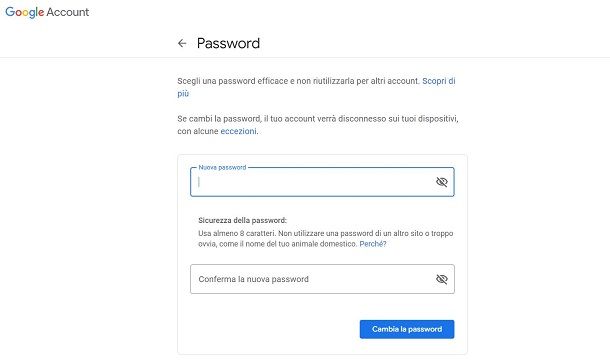
Se hai deciso di cambiare password email su iPhone perché ti sei reso conto di non aver impostato una password abbastanza sicura per il tuo account, non devi far altro che aprire il browser (es. Safari), collegarti al sito del tuo provider di posta elettronica (es. Gmail o Outlook), accedere alle impostazioni dell’account e procedere con il cambio di password da lì. A tal proposito, ti consiglio di usare un password manager in grado di generare una password super sicura per te e di custodirla in modo sicuro, sincronizzandola con vari browser e dispositivi. Uno di quelli che ti consiglio maggiormente è NordPass, che è di base gratuito.
A questo punto, poiché le istruzioni per il cambio della password cambiano da provider a provider, ti rimando alla mia guida specifica su come cambiare password email, in cui trovi tutti i dettagli del caso.
Come dici? Non vuoi cambiare la password del tuo account di posta ma solo quella che hai inserito su iPhone nel momento della sua configurazione iniziale? Allora puoi provare ad accedere alle impostazioni avanzate dell’account in questione nel menu Impostazioni > Mail > Account e vedere se c’è la possibilità di modificare la password scritta in precedenza.
In alternativa, se non c’è l’opzione per cambiare la password, ti consiglio di rimuovere l’account dall’iPhone e aggiungerlo nuovamente come spiegato nei capitoli precedenti.

Autore
Salvatore Aranzulla
Salvatore Aranzulla è il blogger e divulgatore informatico più letto in Italia. Noto per aver scoperto delle vulnerabilità nei siti di Google e Microsoft. Collabora con riviste di informatica e cura la rubrica tecnologica del quotidiano Il Messaggero. È il fondatore di Aranzulla.it, uno dei trenta siti più visitati d'Italia, nel quale risponde con semplicità a migliaia di dubbi di tipo informatico. Ha pubblicato per Mondadori e Mondadori Informatica.